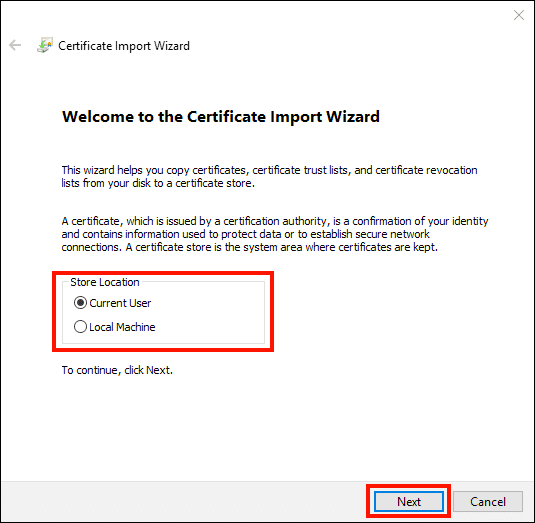Cara ini akan memandu Anda saat memasang organisasi yang divalidasi (OV) sertifikat penandatanganan kode dibeli dari SSL.com pada Windows 10.
- Petunjuk ini hanya berlaku untuk sertifikat penandatanganan kode Validasi Organisasi (OV) yang diterbitkan sebelum 1 Juni 2023. Mulai 1 Juni 2023, sertifikat penandatanganan kode OV SSL.com telah diterbitkan pada token USB Standar Pemrosesan Informasi Federal 140-2 (FIPS 140-2) atau melalui layanan penandatanganan kode cloud eSigner kami.
- Untuk pengguna yang ingin mendaftarkan sertifikat penandatanganan kode OV mereka di eSigner, silakan lihat ini artikel panduan.
-
Klik dua kali file PFX yang Anda unduh dari SSL.com (nama file akan diakhiri dengan
.p12) -
Grafik Wisaya Impor Sertifikat akan buka. Tergantung pada ruang lingkup yang Anda inginkan, pilih apakah akan menginstal sertifikat untuk Pengguna saat ini or Mesin lokal (silakan lihat Microsoft dokumentasi untuk informasi lebih lanjut tentang opsi ini), lalu klik Selanjutnya .
-
Pastikan file yang ditampilkan di Nama file bidang yang ingin Anda impor, lalu klik Selanjutnya .
-
Masukkan kata sandi yang Anda buat saat mengunduh file PFX dari SSL.com. Dibawah Opsi Impor, pastikan bahwa Sertakan semua properti yang diperluas sudah diperiksa. Jika Anda ingin dimintai kata sandi PFX setiap kali kunci pribadi digunakan (misalnya untuk penandatanganan), periksa Aktifkan perlindungan kunci pribadi yang kuat. Jika Anda ingin dapat mengekspor PFX yang berisi kunci pribadi di kemudian hari, periksa Tandai kunci ini sebagai dapat diekspor. Ketika Anda selesai memilih opsi, klik Selanjutnya .
-
Meninggalkan Pilih toko sertifikat secara otomatis berdasarkan jenis sertifikat dicentang dan klik Selanjutnya .
-
Pastikan informasi yang ditampilkan benar, lalu klik Finish .
-
Anda sudah selesai! Klik OK tombol untuk keluar dari wizard.